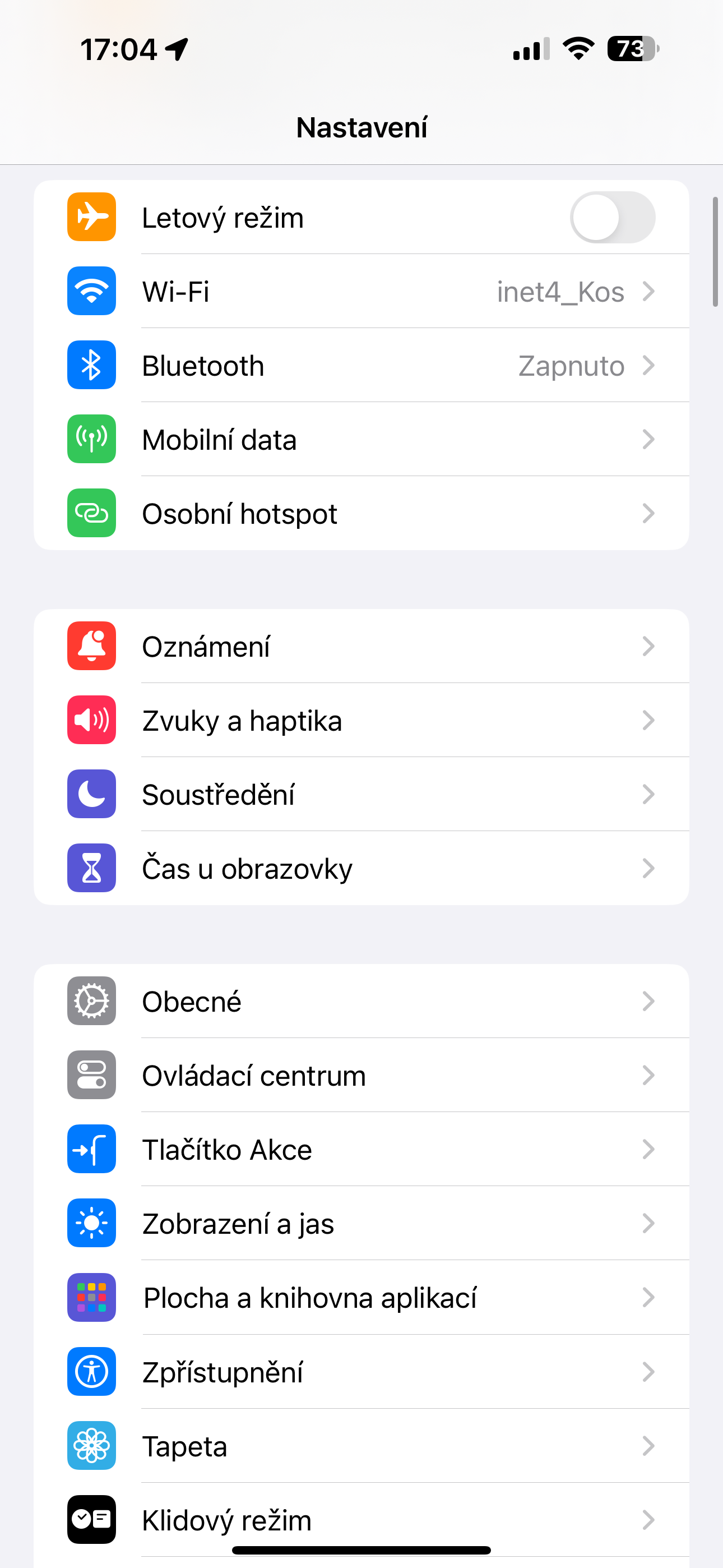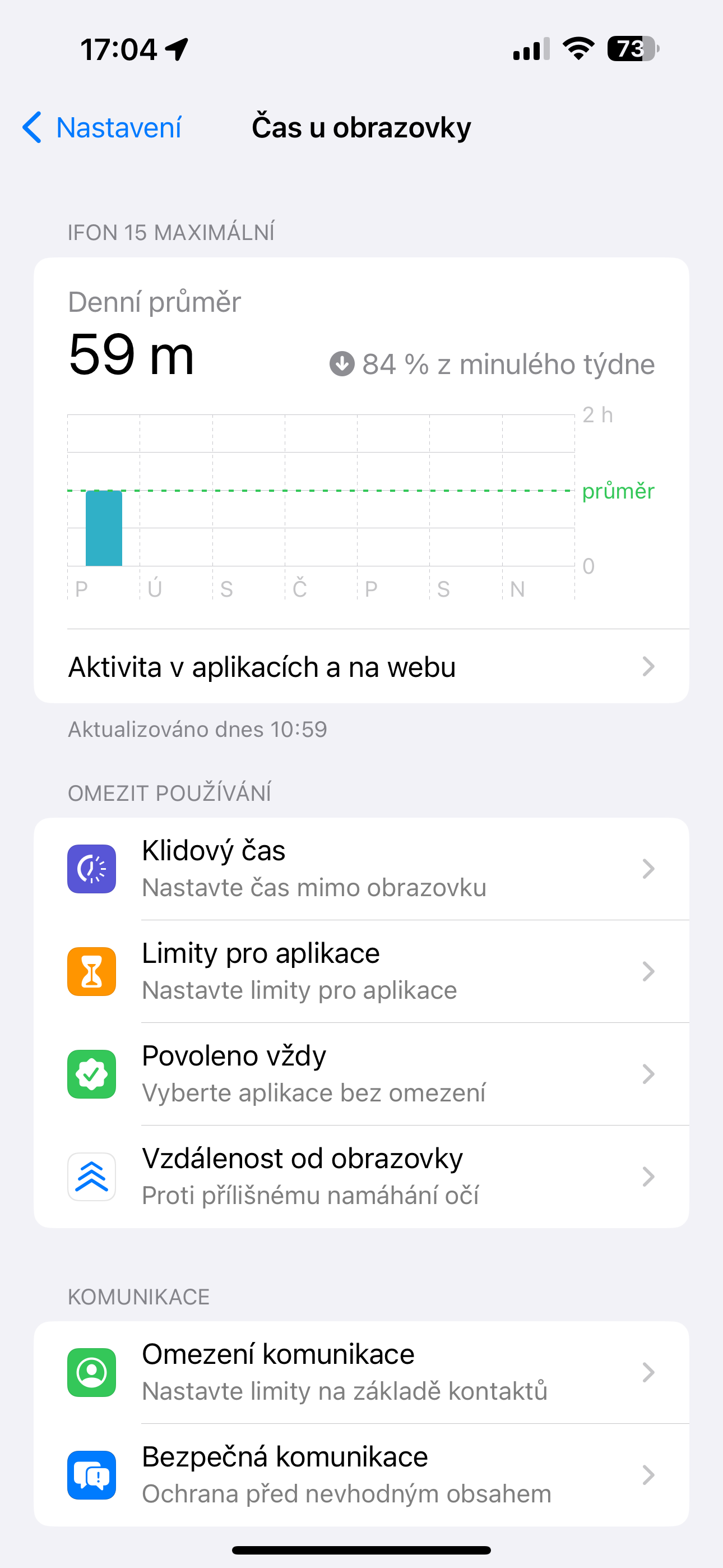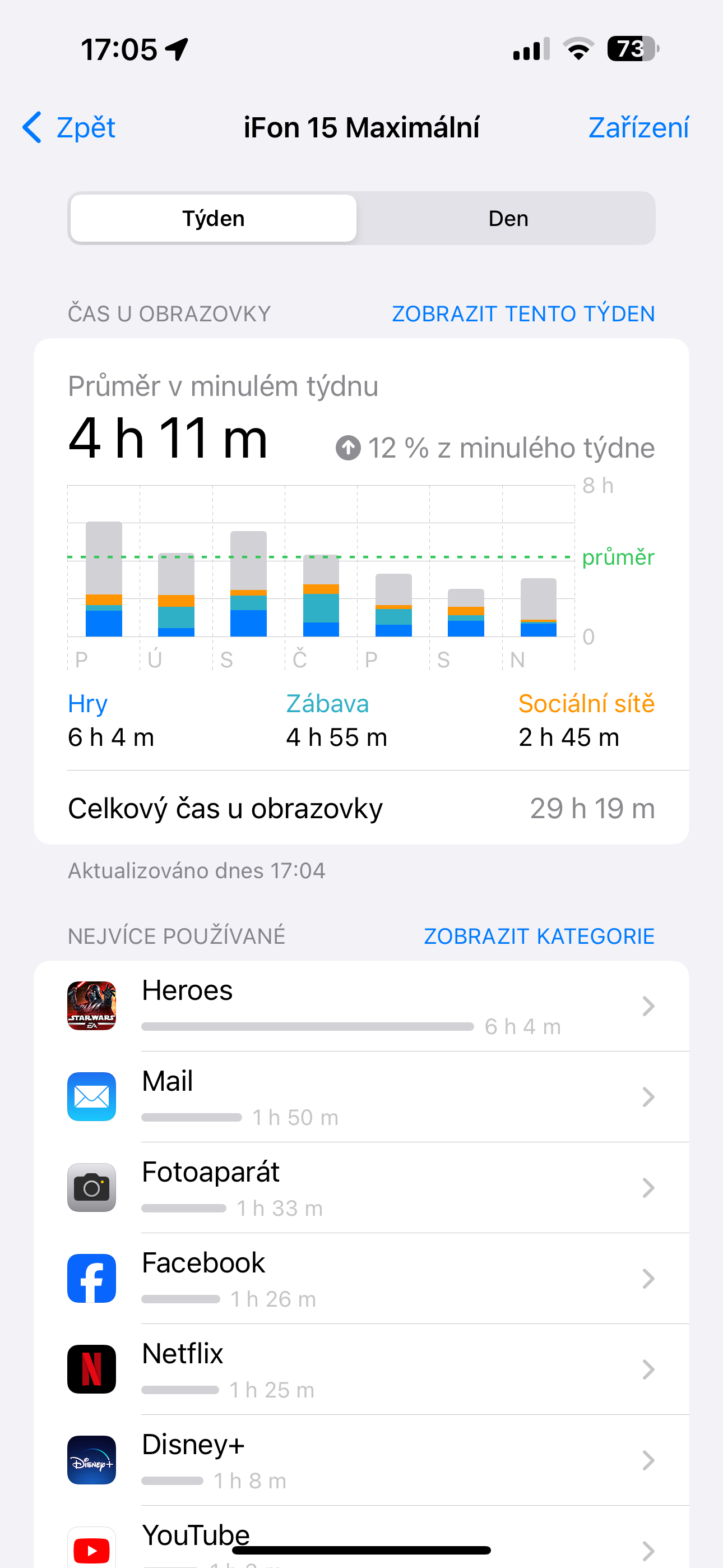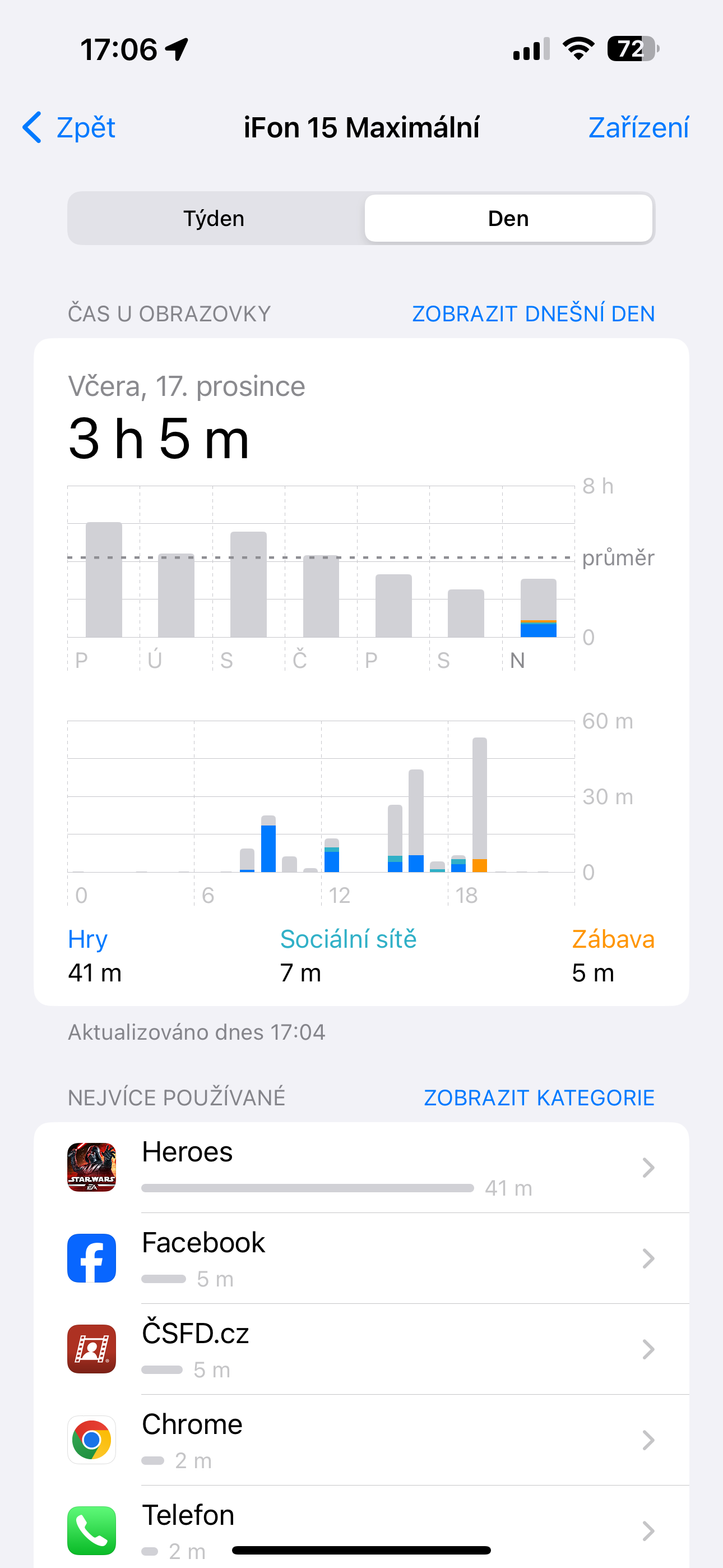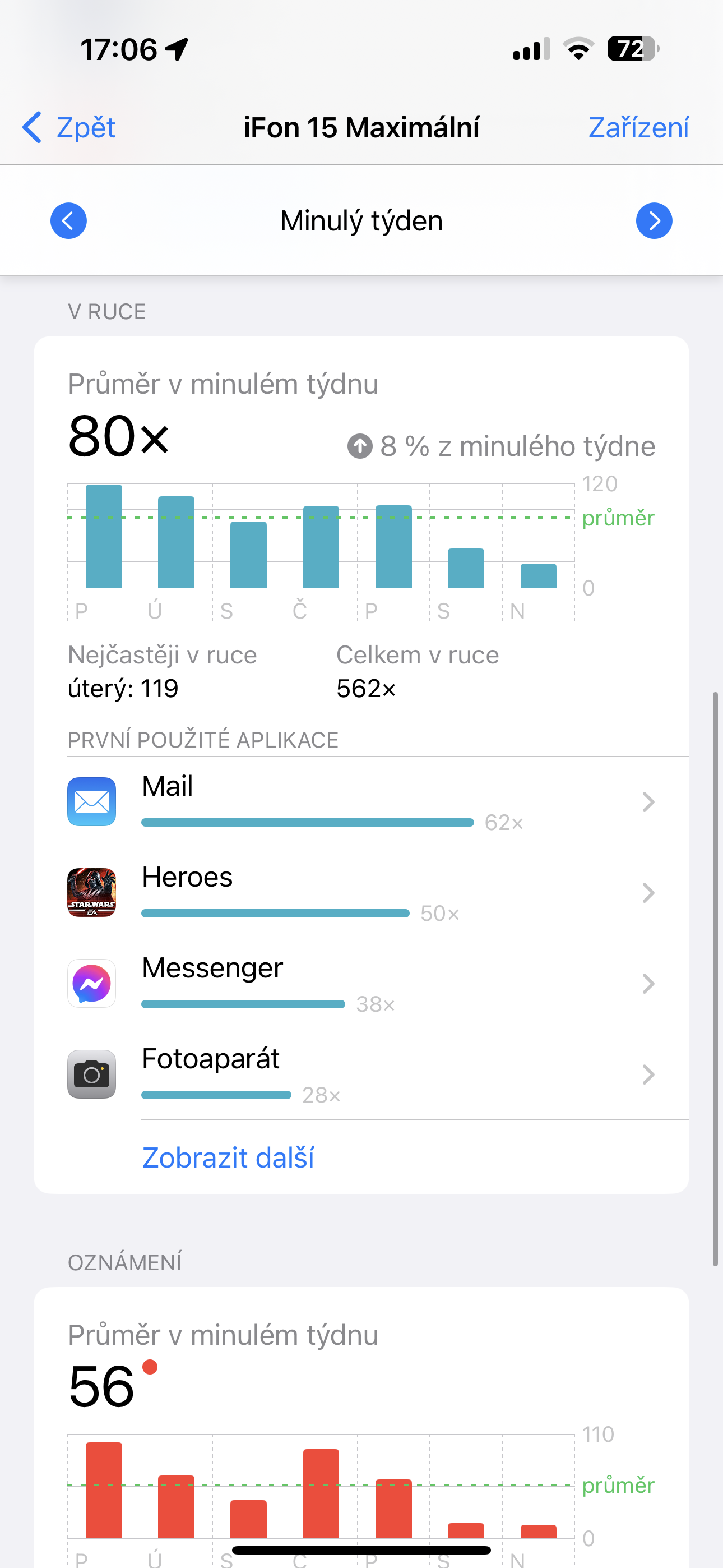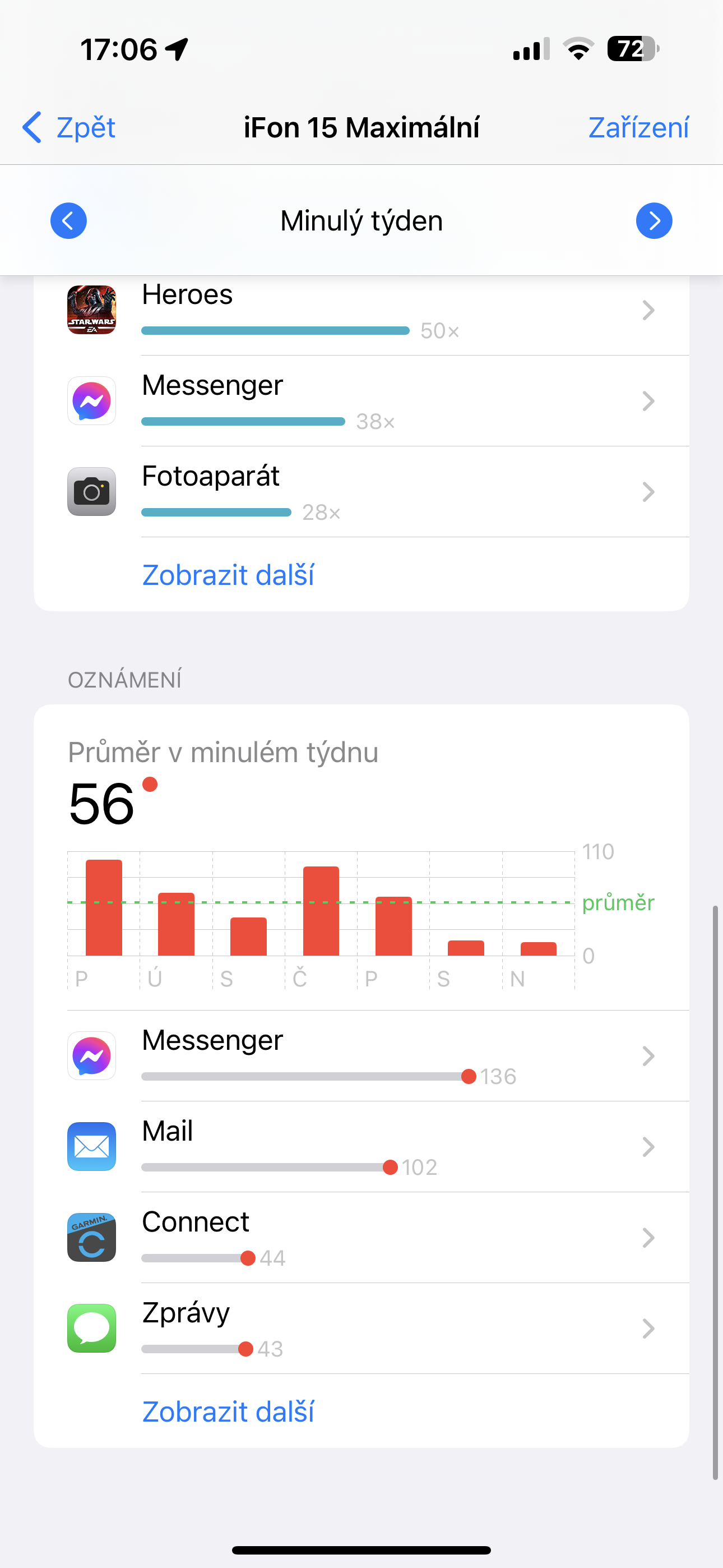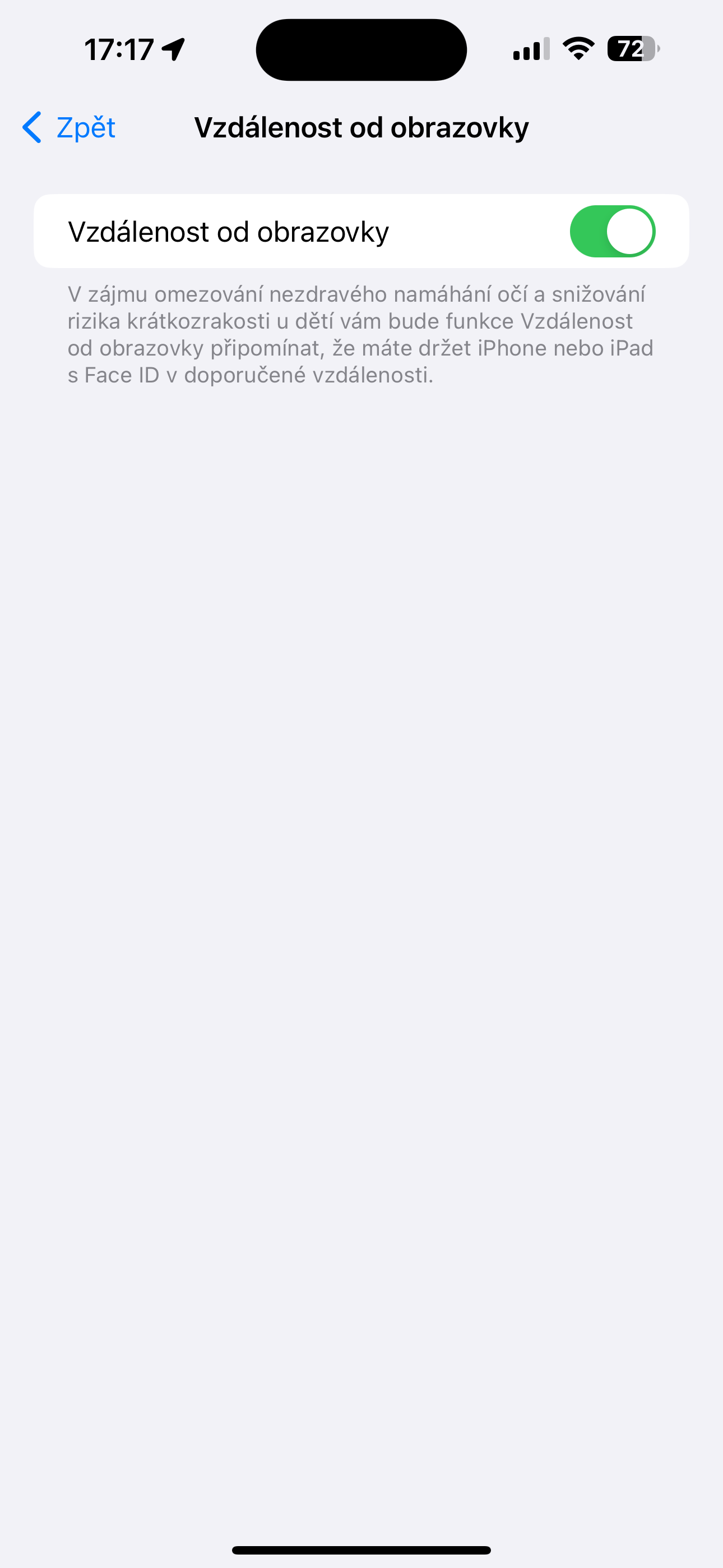Moderní technologie jsou dobrým sluhou, ale zlým pánem. Často u nich trávíme více času, než bychom měli, nebo dokonce chtěli. Existují ale mnohá řešení, jak se pokusit s tím něco dělat, a kdy to změnit, než s příchodem nového roku? Čas obrazovky vám opravdu dokáže pomoci.
Čas u obrazovky je funkce, která zobrazuje informace o využívání zařízení včetně takových údajů, v jakých aplikacích a na jakém webu jste vlastně nejčastěji. Umožňuje i nastavení si limitů a různých omezení, což se hodí zejména rodičům.
Jak aktivovat Čas u obrazovky
Protože se jedná o jednu z velkých funkcí systému iOS, tak v Nastavení najdete její vlastní záložku, která je zde přítomna již několik let. Pokud jste ji ale dosud míjeli, třeba nyní oceníte to kouzlo samotné funkce.
- Přejděte do Nastavení.
- Klepněte na Čas u obrazovky.
- Pokud nemáte funkci aktivovanou, vyberte volbu Zapnout.
- Následně aktivaci ještě potvrďte nabídkou Pokračovat.
- Určete, zda se jedná o vaše zařízení, nebo jestli se jedná o zařízení vašeho dítěte.
Najdete zde, kolikrát jste za určitý časový úsek vzali telefon do ruky, a kterou aplikaci jste po tom spustili jako první. Se zapnutím funkce můžete být i jednou týdně informováni o tom, zda váš čas u obrazovky roste, nebo naopak klesá.
V hlavním zobrazení ale můžete nastavit mnohá omezení. Jde o Klidový čas, limity pro aplikace, to, co bude povoleno vždy a najdete tady dokonce Vzdálenost od obrazovky, která šetří nejen vaše oči ale i samozřejmě ty vašich dětí, pokud Čas u obrazovky nastavujete jim. V zájmu omezování nezdravého namáhání očí a snižování rizika krátkozrakosti u dětí bude funkce připomínat, že máte držet iPhone nebo i iPad s Face ID v doporučené vzdálenosti. Zde se nachází jen volba zapnout/vypnout.
Jak nastavit Čas u obrazovky
Tomuto tématu jsme se věnovali poměrně podrobně v jednotlivých návodových článcích. Níže na ně tedy najdete odkazy, které vás na ně přesměrují přesně podle toho, co si chcete v Času u obrazovky nastavit.
- Jak na iPhone v Času u obrazovky nastavit klidový čas
- Jak na iPhone v Času u obrazovky nastavit limity pro aplikace
- Jak na iPhone v Času u obrazovky nastavit limity pro komunikaci
- Jak na iPhone v Času u obrazovky nastavit povolené aplikace
- Jak na iPhone v Času u obrazovky nastavit omezení pro obsah a soukromí